مميزات Adobe Illustrator CS2 وتحميله
صفحة 1 من اصل 1
 مميزات Adobe Illustrator CS2 وتحميله
مميزات Adobe Illustrator CS2 وتحميله
برنامج Adobe Illustrator CS2
من آروع برآمج التصميم
هنآشرح مميزاته وتحميله
؛؛؛
في أول محطة الإنطلاق منها بشكل صحيح هو ضروري جدا مع برنامج
Adobe Illustrator CS2
:
والذي أنصح الجميع ومن واقع خبرتي المتواضعة
أن يتم تحميله بواجهة إنجليزية ( English Interface ) وبدعم كامل للغة العربية
والفائدة المرجوة من ذلك هو عدم التشتت بين مسميات الأوامر وهي مفيدة كذلك بتقوية اللغة والتي
هي متشابهة في معظم البرامج وإن إختلفت يكون هذا الإخلاف طفيفا
:
-=-=-=-=-=-=-=-=-=-=-=-=-=-
ويسعدني أن أنت تكون البداية بتقديم شرح متواضع
لإعداد التفضيلات ( Preferences ) في برنامج
Adobe Illustrator CS2
:
-=-=-=-=-=-=-=-=-=-=-=-=-=-
ملاحظة هامة جداً
جميع الصور تم إقتباسها من جهازي الخاص وهو من نوع
Apple Macintosh
يرجى الإنتباه وتجاهل الإختلاف الطفيف في النوافذ
-=-=-=-=-=-=-=-=-=-=-=-=-=-
بعد تحميل البرنامج هناك تعديل وتجهيز للتفضيلات والتي تمكن المستخدم من التعامل مع البرنامج بيسر
وتسهل عليه إستخدامة وسوف تنعرف عليها معاً
:
من القائمة الرئسية لبرنامج Illustrator
علىأجهزة الويندوز يتم إختيار Edit - Preferences
سوف تنسدل النافذة الجانبية التالية
:
:
:
:
يتم إختيار General
أو إختصاراً للخطوة أعلاه الضغط على الكيبورد
ctrl+k
:
-=-=-=-=-=-=-=-=-=-=-=-=-=-
بعد ذلك سوف تظهر النافذة
General
:
:

:
:
1
القيمة الرقمية لتحريك الأشكال أو التصميم ومعياره يعتمد على وحد القياس المختارة >>> أنا أفضل في كل البرامج السنتيمتر cm
2 & 3
Constrain Angle 2
وتستخدم هذا الخانة لتعديل زاوية رسم الأشكال على بورد العمل
وهي في الوضع الإفتراض صفر ( 0 )
أما إذا غيرنا هذه الزاوية فإن اي رسم في العمل سوف يأخذ هذه الزاوية
ينطبق على كل الرسوم في العمل مثال على ( 45 ) درجة
:

:
Corner Radius 3
وتستخدم هذا الخانة للتعديل على إنحناء زوايا ( كورنر ) الأشكال
الصفر هو زاوية قائمة وكلما كبر الرقم كبر الإنحناء
:
4 & 5
( النافذة السابقة ) Previous
Next ( النافذة التالية )
وهذين الخيارين سوف نستخدمها للإنتقال للنافذة التالية أو الرجوع للسابقة
وبقية الإعدادات تطبق كما في الصورة تماماَ
:
-=-=-=-=-=-=-=-=-=-=-=-=-=-
نضغط Next
لتظهر نافذة
Type
:
:
عمل الإعداد كما في الصورة خانتي
Sort Font Menu By Script & Font Preview
1
ترتيب قائمة الخطوط حسب السكربت >>>> يؤشر عليها بصح
لكي يتمكن المستخدم من رؤية أشكال الخطوط . . . إلا من كان حافظا لأسماء الخطوط التي في الجهاز فلا حاجة له بها
2
لعرض القائمة بحجم كبير ( وهناك خياران آخران وسط وصغير ) مع التأشير على الخانة ( Font Preview )المقابل لها بصح
:
وبقية الإعدادات تطبق كما في الصورة تماماَ
-=-=-=-=-=-=-=-=-=-=-=-=-=-
Next
لتظهر نافذة
Unit & Display

من الاسم نعرف أنها لوحدات القياس
1
لجميع الأبعاد في التصميم وكما أوردت سابقا أنني أفضل السنتيميتر في تصاميمي
ومن مصمم لآخر يختلف الإختيار
2
فقط لقياس سماكة حواف الأشكال ( الإطار - القلم - البوردر ) حسب التسميات المتعود عليها يترك كما هو Points
3
وهنا القياس أيضا فقط للخطوط ويفضل أن يترك كما هو Points
وبقية الإعدادات تطبق كما في الصورة تماماَ,
-=-=-=-=-=-=-=-=-=-=-=-=-=-
Next
لتظهر نافذة
Guides & Grid

1
لتغيير ألوان الدلائل Guides فعند الضغط على البار تنسدل قائمة الألوان وإختيار اللون المناسب للتصميم
2
لتغيير ألوان الشبكة Grid فعند الضغط على البار تنسدل قائمة الألوان وإختيار اللون المناسب للتصميم
3
لتحديد أبعاد مربعات الشبكة حسب متطلب التصميم
4
وهذه الخطوة مرتبطة بالرقم 3 وهي لتقسيم مربعات الشبكة إلي مربعات أصغر
فنجد أن القياس المربع للشبكة في 3 ( 2.54 CM ) سوف ينقسم إلى 64 مربع أصغر
5
في هذا الإختيار للمصمم الحرية إن كان يريد الشبكة تكون أمام التصميم أو خلفه فإن تم تشيطه بعلامة صح كانت أمامه والعكس صحيح
*
البارات التي عليها نجوم
هي لتغيير نمط الدلائل ( Guides ) والشبكة ( Grid )
وهناك إختياران فقط أما النمط الخطي أو النقطي
:
-=-=-=-=-=-=-=-=-=-=-=-=-=-
Next
لتظهر نافذة
Smart Guides & Slices

الدلائل الذكية ( Smart Guides ) ويفضل في الوقت الحالي عدم التغيير بأعدادها أو
أو زاوية الإتجاه وتترك لمراحل متقدمه من التعليم
وتستغل هذه الميزة في الرسومات ذات الطابع المنظم أو الهندسي
1
لتغيير زوايا إتجاهات الدلائل الذكية
2
شكل الدلائل الذكية بعد إعتماد زوايا الإتجاهات
وبقية الإعدادات تطبق كما في الصورة تماماَ
:
-=-=-=-=-=-=-=-=-=-=-=-=-=-
Next
لتظهر نافذة
Hyphenation
:
:
:
:
و المقصود بها علامات الترقيم ( - , . ; وهكذا )
وهذه النافذة مرتبطة بنافذة Pallete Paragraph & Character
أما هنا فيتم إختيار اللغة English USA فقط
:
-=-=-=-=-=-=-=-=-=-=-=-=-=-
Next
لتظهر نافذة
Plug-ins & Scratch Disks
( وهذه النافذة مهمة جدا )

1
إن كنت من مستخدمي الفلاتر علي برنامج الإلستريتر
ولم يتعرف البرنامج على Plug-ins
من Choose or Prowse يجب إختيار Plug-ins من فولدر الإلستريتر
وإن لم يتعرف البرنامج على اي فلتر وجب على المستخدم التأكد من توافق الفلتر مع إصدار البرنامج
:
مع أنني أفضل دوما عدم إستخدام اي إضافات على أي برنامج
لأنها تؤدي إلي كسل المصمم والإقلال من إبداعه فهي تحيد إبداعه في جوانب عدة و تجعله إتكاليا بشكل
كبير على الفلاتر ولا يمنع من إستخدامها لتوفير الوقت ولكن بعد إتقانه عملها بدون فلاتر
:
وهذا بنطبق علي الباترنز والستايلز و الفرش
:
معلومه : جميع البرامج لدي هي ستاندر بدون أي إضافة
:
3 & 2
هام جدا
من الضروري جداً التعود على حفظ العمل من البداية
وهنا يجب أن نعلم
البرامج جميعها تستمتد مساحة العمل وخصوصا قبل الحفظ من الذاكرة العشوائية The Ram
وبعد الحفظ فإنها تعتمد على أقراص التخزين Hard Disk وتستمد ذاكرة تخيلية منها وهذه الخاصية لها فائدة كبرى لمن لايتوفر رام عالي في جهازه
هنا فقط
البرنامج يجب أن يرى ويتعرف عليها قبل العمل في نظام الويندوز الهاردسكات هي ( C , D, . . . )
في النقطة 2 ( Primary ) . . . يجب إختيار Hard Disk النظام ( C )
وفي النقطة 3 ( Scondary ) . . . إختيار Hard Disk من البقية المتوفرة على الجهاز يفضل أن تكون سعته كبيرة
إن لم يجد البرنامج مايكفيه من الذاكرة لمساحة العمل سوف يتوقف البرنامج وترد الرسالة التالية
There is no Scratch Disks !!!
:
:
4
التنبيه و التذكير الخاص بعدم فعالية التعديل على التفضيلات إلا بعد إغلاق و إعادة تشغيل البرنامج
:
-=-=-=-=-=-=-=-=-=-=-=-=-=-
Next
لتظهر نافذة
File Handling & Clipboard

الإعدادات تطبق كما في الصورة تماماَ
-=-=-=-=-=-=-=-=-=-=-=-=-=-
Next
لتظهر نافذة
Appearance of Black

1
للحصول على لون أسود نقي وثقيل Rich Black وذلك على الشاشة مباشرة
2
للحصول على لون أسود نقي وثقيل Rich Black وذلك سواء للطباعة أو تصدير الملف للإستخدام مع برنامج آخر
كالفوتوشوب ( Photoshop ) أو غيره.
-=-=-=-=-=-=-=-=-=-=-=-=-=-
ملاحظة هامة..
بعد الإنتهاء من تعديل الإعدادت المفضلة إعتمادها OK
مع الأخذ في الإعتبار أن البرنامج لن يعتمدها إلا بعد الخروج الخروج النهائي منه Quit
وإعادة تشغيلة من جديد مرة أخرى
:
:
:
كل المنى أن تعم الفائدة للجميع
-=-=-=-=-=-=-=-=-=-=-=-=-=-
وهذا رابط البرنامج ...اتمنى يكون شغااال
من هناا
؛؛
منقــــــــوول

ملك الخيال- خيالى هو حياتى

-

عدد الرسائل : 325
العمر : 33
السٌّمعَة : 15
نقاط : 5823
تاريخ التسجيل : 30/01/2009
 رد: مميزات Adobe Illustrator CS2 وتحميله
رد: مميزات Adobe Illustrator CS2 وتحميله
مشكور على المرور و الرد الحلو

ملك الخيال- خيالى هو حياتى

-

عدد الرسائل : 325
العمر : 33
السٌّمعَة : 15
نقاط : 5823
تاريخ التسجيل : 30/01/2009
صفحة 1 من اصل 1
صلاحيات هذا المنتدى:
لاتستطيع الرد على المواضيع في هذا المنتدى


